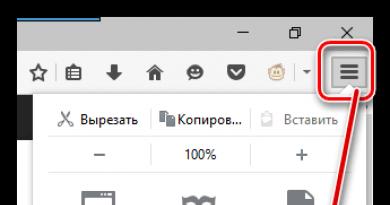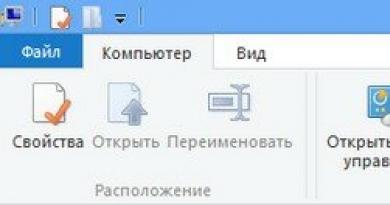Grafisk nettbrett for tegning - hva det er, egenskaper, hvordan det fungerer, hovedtyper og deres funksjoner. Hva er grafiske nettbrett Hvordan fungerer det?
Vi forteller deg hva du skal se etter når du velger et nettbrett for en designer.
Et nettbrett er et nyttig verktøy ikke bare for å tegne, men også for mange andre oppgaver som en designer står overfor.
Hvordan ser et grafikknettbrett ut?
Dette er en enhet der den opprettede tegningen, når den betjenes, blir et digitalt bilde på dataskjermen eller umiddelbart vises på nettbrettskjermen, hvis tilgjengelig.
Vanlig grafikknettbrett og skjermnettbrett
Et grafikknettbrett for tegning består av to verktøy - en pekepenn og en tegneskjerm. Tilstedeværelsen av en skjerm, pennestenger, stativ og andre tilleggselementer avhenger av den spesifikke modellen og dens konfigurasjon.
Enheten skiller seg fra iPad-nettbrett i mer presise innstillinger, synkronisering med grafikkprogrammer og høy inngangsnøyaktighet, noe som er viktig for kunstnere og illustratører. Samtidig er prosessen med å lage en tegning og retusjere et bilde forenklet, fordi du ikke bruker en mus eller pekeplate, men en praktisk pekepenn.
Hvordan velge et grafikk nettbrett for tegning
Nettbrett er forskjellige i inndatanøyaktighet, arbeidsflatediagonal, skjermtilstedeværelse og andre parametere.
Det første du bør bestemme deg for er størrelsen på enheten. Et A3-nettbrett er ikke alltid praktisk å bruke – det er klumpete. Men A4- og A5-nettbrett er flotte for daglige gjøremål. De er kompakte og enkle å bære.
Neste er skjermoppløsningen. Alt er enkelt her: Jo høyere oppløsning, jo høyere nøyaktighet har enheten. Men sammen med kvaliteten på nettbrettet stiger prisen. For nybegynnere anbefaler vi nettbrett med en oppløsning på 2,5 tusen lpi - dette vil være ganske nok.
Et annet viktig poeng er følsomheten til pekepennen. Jo høyere den er, desto mer nøyaktig vil nettbrettet oppfatte handlingene dine. Trykkfølsomheten måles i nivåer og varierer fra 512 til 8.192. Vi anbefaler en pekepenn med en følsomhet på 1.024 til 2.048 eller høyere.
Vær oppmerksom på at noen pekepenner også reagerer på trykk og vinkel, og har flere driftsmoduser.
Jo lettere pekepennen er, jo mer behagelig er den å bruke. Den absolutte lederen her er Wacom, hvis penner ikke krever batterier, batterier eller ledninger.
Wacom grafikk-nettbrett
Wacom regnes som den ubestridte lederen blant produsentene av grafikknettbrett. Hvis budsjettet tillater det og du trenger et nettbrett som varer lenge, velger du Wacom. Produsenten har et stort utvalg enheter: smarte notatblokker, klassiske grafikknettbrett, interaktive skjermer og til og med fullverdige nettbrett. Oftest velger designere One by Wacom eller Intuos.
En av Wacom er en linje med nettbrett, hvis kostnad starter på omtrent 5 tusen rubler og avhenger av størrelsen på enheten. To alternativer er tilgjengelige: A5 og A6. Dette nettbrettet er ideelt for nybegynnere og de som i prinsippet tviler på om de trenger et nettbrett.

One by Wacom er et godt nettbrett for nybegynnere
Den mer komplekse, dyre og profesjonelle Intuos har også flere versjoner: Intuos, Intuos PRO og Intuos PRO Paper Edition. Linjen har en oppløsning på 5 080 lpi og pekepennfølsomhet fra 1 024 til 2 048 lpi. Skjermstørrelsene er forskjellige - fra A6 til A3.
Intuos-nettbrett er posisjonert som enheter for hjemmebruk, Intuos PRO regnes som profesjonelle grafiske nettbrett, og Intuos PRO Paper Edition har en uvanlig papirhåndteringsfunksjon.
Wacom introduserte nylig en ny versjon av linjen.
Video om den nye linjen med Wacom Intuos-nettbrett
Rimelige grafiske nettbrett for tegning
Til tross for Wacoms prestasjoner, finnes det andre produsenter av gode grafikkbrett.
Det rimeligste grafikknettbrettet med gode anmeldelser er Huion H420. Kostnaden for enheten er omtrent 3 tusen rubler. Nettbrettet har et lite arbeidsområde på 102x57 mm, en pekepennfølsomhet på 2048 trykknivåer og tilstedeværelsen av tre tilpassbare knapper. Enheten er kompatibel med alle grafikkprogrammer; en av ulempene er at du kan skrape skjermen med en pekepenn, så du bør jobbe forsiktig.

Huion H420 nettbrett
Et annet budsjettalternativ er Genius EasyPen i405X, som koster mindre enn 3 tusen rubler. Nettbrettets pekepenn er litt dårligere enn den forrige modellen – 1.024 trykknivåer, men oppløsningen er ikke dårlig – 250 lpi.
Blant manglene merker vi behovet for å stadig skifte batteriene i pekepennen, vanskeligheter med førerens betjening og et dårlig gjennomtenkt design (bare ikke fest pekepennen til klipsen).

Genius EasyPen i405X nettbrett
XP-Pen Star 06 vil koste omtrent 10 tusen rubler. Du skal ikke tro de 8 192 trykknivåene som er oppgitt på produsentens nettside – i praksis virker pennen mye mindre følsom. Generelt har nettbrettet gode egenskaper, batterifri pekepenn og godt utformede knapper med kontrollhjul.

Grafisk nettbrett for å tegne XP-Pen Star 06
Huion Giano WH1409, som koster rundt 24 tusen rubler, får stor ros for sitt økte arbeidsområde, ikke veldig høy pris sammenlignet med lignende modeller, tilstedeværelsen av innebygd minne og et kraftig batteri som kan vare i omtrent 40 timer. Ulempene er tykkelsen på enheten og den utilstrekkelig praktiske pennen.

Huion Giano WH1409 nettbrett
De beste grafiske nettbrettene med skjerm
Nettbrett med skjerm i stedet for tradisjonell arbeidsflate dukket opp relativt nylig. Tittelen på "det beste grafikknettbrettet med skjerm" tilhører Wacom-enheter - Cintiq-linjen.
Den presenterer syv typer nettbrett med skjermer i forskjellige størrelser, oppløsninger og følsomhet. Linjen har bare ett problem - det er dyrt. Hvis det med vanlige nettbrett ikke er vanskelig å velge et budsjettalternativ til Wacom, så er det for skjermnettbrett noe vanskeligere. Kostnaden for Cintiq og kostnaden for nettbrett med skjermer fra andre produsenter varierer betydelig.

Beste grafikknettbrett med skjerm - Wacom Cintiq
Yiynova MVP22U (V3) + RH er en veldig kraftig enhet med en stor arbeidsflate som koster rundt $500, mens for en Cintiq med en slik diagonal må du betale tre ganger mer.
A3-nettbrettet har utmerkede tekniske egenskaper, skjermkvalitet og god pekepennfølsomhet. Den eneste ulempen er vekten på enheten.

Nettbrett med skjerm Yiynova MVP22U (V3) + RH
Bosto Kingtee regnes som et av de beste alternativene til Wacom Cintiq. For en 13-tommers enhet må du betale omtrent 30 tusen rubler, det regnes som en av de rimeligste grafikk-nettbrettene med skjerm, men du må være forberedt på visse mangler. Bosto Kingtee-brukere rapporterer en svak skjerm, begrensede kalibreringsmuligheter og periodiske programvareproblemer.

Billig grafikknettbrett for tegning med Bosto Kingtee-skjerm
XP-Pen Artist-skjermnettbrett er et billig og ganske vellykket alternativ til Wacom Cintiq. Nettbrett i denne linjen utmerker seg ved god maskinvare og stabil drift. Negative anmeldelser er sjeldne og er for det meste relatert til nettbrettets programvare snarere enn dens evner.

XP-Pen Artist - grafikknettbrett med skjerm, lav pris og gode anmeldelser
Vi håper at utvalget vil være nyttig for deg. Men hemmeligheten til en vellykket kunstner, designer eller illustratør ligger ikke i teknikken han bruker, men i hans ferdigheter og kunnskaper. For å raskt og enkelt vise ideene dine på papir eller en datamaskin, må du øve. Du kan fremskynde prosessen og forbedre ferdighetene dine ved å bruke kurset.
En populær tilleggsenhet for å legge inn informasjon på en datamaskin er et grafikknettbrett for tegning. Den brukes aktivt av representanter for kreative yrker: designere, kunstnere og arkitekter, og ganske enkelt avanserte brukere av digitale dingser.
Grafisk nettbrett for tegning - hva er det?
En analog av et tradisjonelt tastatur og mus er et grafikknettbrett med skjerm for tegning. Den består av en arbeidsflate i forskjellige former og størrelser og en elektronisk penn. I hovedsak er det et elektronisk papirark og en digital penn som kan brukes til å utføre ulike manipulasjoner med informasjon i dataprogrammer. Dette er veldig praktisk for å jobbe i grafiske redaktører, og det er derfor en slik enhet ofte kjøpes av profesjonelle og nybegynnere designere, arkitekter, fotografer og andre representanter for kreative yrker.

Kjennetegn på grafikknettbrett
Mange brukere kjøper en grafisk tegneskjerm for kontinuerlig profesjonell bruk, så før du kjøper, bør du lese dens hovedegenskaper nøye. Disse inkluderer:
- arbeidsflate;
- oppløsning, som bestemmer antall arbeidssensorer per arealenhet;
- følsomheten til den elektroniske pennen som er inkludert i settet;
- responshastighet etter å ha trykket med pekepennen;
- typer pennespisser, deres mengde og kvalitet;
- tilstedeværelsen av ekstra tilbehør, for eksempel en hanske for å tegne på et grafikknettbrett;
- produksjonsselskap;
- pris.
Hvordan fungerer et grafisk nettbrett?
Utformingen av et grafikknettbrett med en pekepenn for tegning er basert på prinsippet om elektromagnetisme. Et rutenett av spesielle ledere er plassert over hele arbeidsflaten. Når den trykkes med en penn, registrerer enheten elektromagnetiske pulser og overfører det resulterende bildet til en dataskjerm eller skjermen på selve enheten.
Et nettbrett for å tegne på en datamaskin kan inneholde en penn med forskjellige typer kraft:
- Fra batterier av ulike typer. Samtidig øker vekten på den digitale pennen og tyngdepunktet skifter.
- Fra en datamaskin ved hjelp av en USB-kabel eller strømledning. I dette tilfellet er det ikke alltid praktisk for noen brukere å tegne linjer på grunn av den forstyrrende ledningen.
- Uten batterier. I dette tilfellet sender basen elektromagnetiske pulser til pennen, som returneres, leses og dekodes, og gir informasjon om plasseringen av pennen.

Typer grafiske nettbrett for tegning
Avhengig av formålet med bruken, kan et grafisk nettbrett for tegning på en datamaskin ha flere modifikasjoner:
- En digital notisblokk er en liten, kompakt enhet med lav linjetegningsnøyaktighet.
- En interaktiv eller stasjonær gadget som lar deg lage mer nøyaktige tegninger og opptak av høy kvalitet;
- En interaktiv skjerm eller tegnebrett med en skjerm der arbeidsflaten er en følsom skjerm som umiddelbart overfører bildet som lages.
Digital notatblokk
Den enkleste og rimeligste typen enhet er en mini-nettbrett. Den ligner en liten dokumentmappe med en penn inkludert. Nødvendig for de menneskene som må registrere store mengder informasjon og deretter digitalisere den. Kan brukes til elektronisk signering av dokumenter. Et lite tegnebrett har sine fordeler:
- kompakthet;
- bekvemmeligheten av å lagre mottatt informasjon;
- akseptabel pris.
Ulempene inkluderer:
- utilstrekkelig nøyaktig overføring av linjer for å skape et bilde av høy kvalitet;
- lav responshastighet ved høy oppløsning.

Interaktivt nettbrett
En mer avansert versjon er det stasjonære interaktive grafikknettbrettet for tegning. Den har en større arbeidsflate enn en elektronisk notisblokk. Denne enheten er egnet for nybegynnere innen datagrafikk. Dens fordeler inkluderer:
- stort arbeidsområde;
- optimalt sett med farger i paletten, fonter og teksturer;
- ulike muligheter for redigering og reprodusering av bilder;
- mobiliteten til enheten, som du kan ta med deg til kontoret eller kafeen.
Ulempene med et grafikknettbrett for tegning inkluderer:
- høyere pris enn en digital notisblokk;
- behovet for å koble til en personlig datamaskin eller bærbar datamaskin;
- Kjennere av datadesign legger merke til at tegninger på en slik enhet viser seg å være "livløse".

Interaktiv monitor
For profesjonell bruk kjøper representanter for kreative yrker hovedsakelig et grafikknettbrett på skjermen for tegning. Arbeidsflaten er en glassskjerm, som et bilde umiddelbart overføres til når det trykkes med en penn. Resultatet er en realistisk imitasjon av å lage et bilde på papir med en penn, blyant eller til og med en pensel. Et profesjonelt grafikknettbrett for tegning skaper denne effekten takket være:
- høy skjermoppløsning;
- rask respons;
- høykvalitets fargegjengivelse;
- høy pennfølsomhet;
- lett vekt på enheten.

Hvordan velge et grafikknettbrett for tegning?
Før du velger et grafisk nettbrett for tegning, bør du bestemme deg for de nødvendige parametrene til den fremtidige enheten:
- Arbeidsflatestørrelse påvirker direkte kvaliteten på strektegningen.
- Aspektforhold mellom skjerm og gadget. Hvis proporsjonene er forskjellige, kan bildene bli forvrengt.
- Fjær. Det beste grafikknettbrettet for tegning har en høykvalitets penn med høy følsomhet på minst 2048 nivåer, inkludert vippefølsomhet. Parameteren for dens stivhet og tilstedeværelsen av utskiftbare spisser er også viktige.
- Enhetsoppløsning indikerer tilstedeværelsen av penngjenkjenningspunkter per arealenhet. Jo høyere indikatoren er, desto mer nøyaktig er bildet, noe som er veldig viktig for profesjonelle.
- Tilkoblingsmetode og strømtype for enheten. Den kan kobles til en bærbar PC via USB eller Bluetooth. Typen strømforsyning kan være enten fra strømnettet eller fra et batteri eller batterier.
- Responshastighet påvirker tiden det tar å vise et bilde på skjermen. Indikatoren varierer mellom 100-200 poeng per sekund.
- Tilgjengelighet av programvare med muligheten til å oppdatere og programmerbare knapper lar enheten tilpasse seg skiftende behov til brukeren.
Hvilken størrelse grafikknettbrett er best for å tegne?
Produsenter av grafiske tegnebrett tilbyr kunder modeller med forskjellige størrelser på arbeidsområdet. Det varierer fra A6 til A3 størrelse:
- miniatyrenheter er praktiske å ha med seg for bruk i amatørinnstillinger:
- For å lage tegninger og skisser trenger mange brukere en A5-enhet;
- Når du arbeider med bilder i stor størrelse og av høy kvalitet, er det bedre å kjøpe bredere enheter i A4- og A3-formater, som brukes av mange designere og arkitekter.
Vurdering av grafiske nettbrett for tegning
Når du kjøper en sofistikert gadget, bør du ikke bare gjøre deg kjent med dens tekniske egenskaper, men også anmeldelser fra eksperter og brukere som allerede har evaluert enheten i bruk. Følgende modeller faller regelmessig inn i TOPPEN av grafiske nettbrett for tegning:
- XP-Pen Star 06– en av de letteste enhetene med en følsom pekepenn og drift uten ledninger eller drivere. Godt forhold mellom kvalitet og pris. Prisene i butikkene starter på $90.
- Parblo A610– et grafikknettbrett for tegning med stor arbeidsflate og trådløs tilkobling. I drift er det praktisk å konfigurere 8 funksjonelle knapper på overflaten. Pris - $65.
- VEIKK A50– en praktisk enhet med stor arbeidsflate og rask respons. Det er tilpassbare taster og en pekeplate. Pris - $68.
- Gaomon m106k– en modell som er mer egnet for nybegynnere. Pekepennen går på batterier. Har rask respons for enheter i sitt prissegment. Pris - $57.
- HUION GT-156HD V2– en profesjonell modell med innebygd skjerm, høykvalitets stimulans og et bredt spekter av funksjoner. Pris - $400.





Grafisk nettbrett for tegning - hvordan bruke?
Til tross for den tilsynelatende kompleksiteten til enheten, er den veldig enkel å bruke. Du kan forstå funksjonene til arbeidet i bare noen få applikasjoner. Ovenfor ble det gitt anbefalinger om parametrene til enheten og valget av hvilket grafikknettbrett å velge for tegning for en nybegynner eller en profesjonell. Å mestre den kjøpte modellen inkluderer følgende trinn:
- Koble til en bærbar eller personlig datamaskin ved hjelp av ledninger eller trådløst.
- Installasjon av nødvendig driver, som i mange modeller utføres automatisk.
- Velg ønsket program som skal fungere på datamaskinen.
- Å bruke penn og nettbrett ligner på vanlig papir og blyant. Jo større trykkkraften er, desto tykkere er linjen og omvendt. Mange pekepenner har et virtuelt viskelær på toppen som sletter bildet du har skrevet.
- Pennen fungerer også som en mus, så den kan brukes til å enkelt velge ønskede handlinger i programmet.
- Knapper på arbeidsflaten til grafikknettbrettet for tegning og penn hjelper deg med å utføre ofte brukte handlinger.
Programmer for å tegne på et grafikk nettbrett
For å jobbe enkelt med enheten, må du laste ned spesielle applikasjoner for tegning på et grafikknettbrett til datamaskinen. De er delt inn i programvare for profesjonelle og nybegynnere. I tillegg til denne klassifiseringen kan alle programmer deles inn i betalte og gratis. Den beste gratis tilgjengelige programvaren inkluderer:
- Inkscape– et vektorprogram som inkluderer funksjoner fra den verdensberømte Corel Draw og Adobe Illustrator;
- Artweaver– applikasjon for rastergrafikk med et bredt utvalg av børster;
- GIMP– et tilgjengelig program for å lage rastergrafikk og illustrasjoner;
- SmoothDraw– gratis applikasjon med et intuitivt grensesnitt;
- Malingsverktøy SAI– egnet for å lage bilder i anime-stil.
Betalte programmer anerkjent av profesjonelle og nybegynnere:
- Adobe Photoshop og Adobe Illustrator– for raster- og vektorgrafikk;
- Corel Draw støtter oppretting av vektorbilder;
- Xara foto- og grafisk designer 9– et godt program for å lage bilder og redigere bilder til en overkommelig pris;
- Affinitetsdesigner– programvare for vektorbilder, egnet for Apple-datamaskiner.

Hei venner! I dag skal vi snakke om en praktisk og praktisk gadget. Du vil lære, hva er et grafikknettbrett for?, bli kjent med dens funksjoner og egenskaper, lære hvordan du bruker den, og hvor den brukes.
For meg personlig har det blitt en vanlig nødvendighet – som morgenkaffe: Jeg bruker den som en megasofistikert datamus med mange nyttige funksjoner, konfigurert etter mine preferanser! Tro meg, det er veldig praktisk, og du blir vant til slik komfort umiddelbart! La oss nå se nærmere på denne tingen, og vi starter langveis fra!
Hei fra barndommen
Sannsynligvis hadde hver av oss i barndommen et tegnebrett, der vi tegnet våre "mesterverk" med en plastpinne. Når noe ikke falt i smak, ble tegningen øyeblikkelig ødelagt ved å riste brettet.
Hvis du er i datagrafikk - nybegynner, og se for deg denne enheten bare som et sofistikert tegnebrett, jeg skynder meg å glede deg: den har mange flere funksjoner, og i dag vil vi studere dem i detalj.
Visuelle egenskaper
De fleste tenker på et grafikknettbrett som et standard nettbrett for surfing på nettet. Men dette er feil tanke. For det meste ser det ut som en stor pekeplate (et rektangel under det bærbare tastaturet som erstatter musen).
I kjernen er dette en stor pekeplate utstyrt med en spesiell blyant (penn). Den kobles til hvilken som helst datamaskin som tilleggsutstyr (ligner på en vanlig mus). Du skriver med en blyant på enhetens skjerm, og alle handlingene dine vises på skjermen. Til å begynne med kan det virke uvanlig, men da vil du utføre alle handlinger automatisk.
Husk også at arbeidsområdet ikke opptar hele overflaten av gadgeten, men er plassert nærmere midten, med fordypninger på flere centimeter på alle sider.
Det skal bemerkes at det også er grafiske nettbrett i form av en stor skjerm som tegningen er direkte laget på. Men prisen deres er titalls ganger forskjellig fra vanlige, og en slik enhet kan bare fås av en avansert profesjonell. Derfor fokuserer denne anmeldelsen på konvensjonelle modeller.
Grunnleggende egenskaper
I kjernen er en slik enhet et papirark med en blyant, bare elektronisk. De hjelper deg med å utføre ulike handlinger med et bilde laget av deg personlig.
Tabletten er følsom for trykk, og avhengig av dette oppnås linjer med forskjellig tykkelse. Ved å bruke enkle verktøy kan du tilpasse pennen spesielt for hånden din.
Det er også tilleggsknapper som du kan tilordne egenskaper du trenger.
Det er ingen problemer med å jobbe med nettbrettet: vi kobler det til datamaskinen, installerer driveren, og vi kan begynne å jobbe. De fleste av disse enhetene kan tilpasses for en spesifikk bruker.
De fleste av disse enhetene kan tilpasses for en spesifikk bruker. Selskapets produkter utmerker seg ved et spesielt vennlig og intuitivt grensesnitt. Wacom– den ubestridte lederen i brukervurderingen. Du kan bli kjent med egenskapene til modellutvalget på denne lenken.
Bruksområder
Så du har allerede et generelt konsept om denne grafiske enheten, og nå skal vi se på ulike alternativer for bruken:
Det er også veldig praktisk å surfe på Internett: hånden blir mindre sliten, og det er mange flere handlingsmuligheter enn med en vanlig mus.
Total
Så, kjære venner, jeg håper at denne artikkelen har utvidet kretsen av potensielle kjøpere av et grafisk nettbrett, og har brakt klarhet i konseptet og dets bruk.
Abonner på oppdateringene våre, del informasjon med venner på sosiale nettverk, og vær alltid klar over de siste nyhetene!
Takk for oppmerksomheten, vi sees snart!
De som ikke er godt kjent med grafiske nettbrett tror at dette verktøyet utelukkende brukes av folk hvis arbeid er relatert til design, ingeniørarbeid, etc. Faktisk kan det være en vanlig inndataenhet, sammen med tastaturet og datamusen.
Naturligvis er det forskjellige modeller som er forskjellige i deres evner og funksjoner. Og avhengig av dette, brukes de enten av fagfolk eller av vanlige brukere som fører en aktiv datamaskinlivsstil. La oss se nærmere på grafikknettbrett.
Et grafisk nettbrett er en pennenhet designet for å legge inn informasjon på en datamaskin for senere arbeid. Et grafikknettbrett er med andre ord et elektronisk ark og en penn som kan brukes til å utføre ulike manipulasjoner med informasjon i ulike programmer. Og gjør det med stor komfort.
Denne artikkelen vil snakke om selskapets grafiske nettbrett Wacom.
Å jobbe på nettbrettet er veldig enkelt. Først, litt forberedelse: koble nettbrettet til en datamaskin eller bærbar PC via en USB-port og installer driveren. Enheten er klar til bruk.
Vanligvis er overflaten et følsomt område som du kan skrive eller tegne med en elektronisk penn. All informasjon vises på dataskjermen. Noen modeller kombinerer MultiTouch-funksjonen. Mange brukere er vant til å bruke en styreflate på en bærbar datamaskin. Et grafikknettbrett lar deg gjøre det samme. Du kan rotere, rulle og zoome bilder med enkle bevegelser.
Det finnes også skjermnettbrett der nettbrettet er kombinert med en skjerm. Arbeid på elektronisk lerret. Er det ikke flott? Et eksempel er Wacom-skjermer Cintiq. Så hvordan kan et grafikknettbrett være nyttig og praktisk for den gjennomsnittlige brukeren?
La oss se på funksjonene Wacom Bamboo Pen&Touch-serien.
Bloggere, aktive deltakere i sosiale nettverk, elskere av digital kreativitet, spillere, oppmerksomhet! Ved hjelp av et nettbrett kan du ta håndskrevne notater, lage skisser, skisser, signere fotografier, jobbe på Internett, tegne graffiti på Vkontakte-veggen og legge til karakteren din i ethvert materiale.
Rediger dokumenter raskt og tydelig, lag notater, få fart på kommunikasjonen din med et øyeblikkelig pennestrøk!
Bekvemmeligheten skyldes i stor grad arbeidet med pennen. Den har en kjent form for en menneskehånd og ligner intuitivt en blyant. Pennen er ergonomisk, musklene i hånden er avslappet når du jobber, fingrene er i bevegelse. Dette er trygt for brukere som bruker mye tid på å jobbe på datamaskinen og er spesielt nyttig for barn som utvikler motoriske ferdigheter. Alle disse gledene vil bringe deg Bamboo Pen & Touch-nettbrett. Dette er enheter for hjemme- og kontorarbeid. De kommer i forskjellige størrelser, er tilpasset spesielt for venstre- og høyrehendte, og kommer med nødvendig programvare. Til tross for det store utvalget av muligheter, er det veldig enkelt å jobbe med nettbrettet, selv for et barn.
Det er også amatører PL-serien. De er beregnet på personer som fører en aktiv forretningslivsstil, ikke-ansatte som ofte reiser til møter, deltar i forhandlinger og presentasjoner, signerer dokumenter, samt for lærere og forretningstrenere som trenger å formidle informasjon til et bredt publikum.
Ved å bruke Wacom PL-nettbrett kan du sette inn elektroniske signaturer i dokumenter og kontorprogrammer, tegne diagrammer, grafer og lage håndskrevne notater. Dette er et godt verktøy for å lage presentasjoner det er praktisk å utstyre klasserom og møterom med det.
Vi snakket om amatør Wacom-modeller, la oss nå snakke om profesjonelle grafiske nettbrett. Disse inkluderer Intuos og interaktiv skjerm Cintiq. De har flere funksjoner og tilbehør, høyere oppløsning og er tilgjengelig i forskjellige størrelser.

Spesielt har Intuos tiltfølsomhet, programmerbare taster og en berøringsring med modusbytte. Alt dette bidrar til å arbeide med materialer på et intuitivt nivå. Tilgjengelig i størrelser fra A6 til A3.
Som regel jobber designere, fotografer, kunstnere og generelt fagfolk hvis aktiviteter involverer arbeid i grafiske redaktører med Wacom Intuos. Dette nettbrettet er uunnværlig for å behandle fotografier, tegne, lage 3D-modeller, etc.
Som nevnt tidligere er det også grafiske skjermer. Wacom tilbyr 2 modeller: Cintiq12 Og Cintiq21 med en diagonal på henholdsvis 12 og 21 tommer.

Når han jobber med en slik enhet, tegner designeren direkte på skjermen. Cintiq 21, for eksempel, har 16 programmerbare hurtigtaster, 2 rullefelt, 2 berøringsringer. Takket være et spesielt stativ kan den roteres 360 grader i liggende stilling og vippes 10-60 grader i vertikal stilling.
Uansett hva du gjør, er et grafisk nettbrett en god assistent på jobb og fritid, setter fart på kommunikasjonen med venner og kolleger, og er ergonomisk og funksjonell. Og viktigst av alt, det krever ikke spesiell kunnskap og ferdigheter.
📲 Hva er et grafikknettbrett, hvilke typer finnes det og hvordan velge grafikkbrett - en kort bruksanvisning og informasjon.
Hva er et grafisk nettbrett? I tillegg til blyant er det et stort antall materialer for tegning. Ulike typer maling, forskjellige spesialiserte papirer, pasteller, kull, sanguine og så videre. Digitalt maleri (tegning på en datamaskin) er bare et annet sett med materialer. Papiret erstattes av en skjerm, og blyanten erstattes av en mus. Men å tegne med en mus er ganske upraktisk, det er vanskelig å lage rette linjer, og det reagerer ikke på trykk eller tilt. Et grafikknettbrett er nødvendig for å erstatte en mus. Det er et berøringsnettbrett med et lite antall knapper. For å tegne på den trenger du en spesiell pekepenn som imiterer en pensel eller blyant. Et grafikknettbrett lar deg tegne nesten som på papir. Med gode kunstnerferdigheter kan en digital tegning være mye finere og bedre kvalitet enn en vanlig.
Eksempel på enhet.
Prinsipp for operasjon
De fleste nettbrett bruker det elektromagnetiske prinsippet - de har et spesielt ledende nettverk som samhandler med pennen. Fjæren overfører elektromagnetiske impulser til lederne, de er faste. Taster er nødvendige for å tilordne visse funksjoner til dem - endre børstestørrelsen, angre en handling, velg en pipette, velg en børste og så videre. Nettbrett støtter mange grafikkprogrammer - Photoshop, Illustrator og andre. Avhengig av modell, overfører noen nettbrett bildet direkte til datamaskinen, bildet vises ikke på skjermen til selve enheten.
Hvem trenger?
Et grafikknettbrett er den samme dingsen som en telefon eller iPad, kun designet for en annen aktivitet. Først av alt er det nødvendig for tegning og komfortabelt arbeid i grafiske redaktører. Det er et must-have for profesjonelle digitale kunstnere og illustratører - det vil være svært vanskelig å tegne komplekse og veldesignede tilpassede malerier med en mus. I tillegg vil nettbrettet være veldig praktisk for fotografer, bloggere og aktive brukere av sosiale nettverk.
Hvordan velge?
Kompakte nettbrett, som blir stadig mer populært på grunn av sin praktiske funksjon, er tilgjengelig på elektronikkmarkedet i et bredt spekter. Ofte, blant alt deres mangfold, er det ikke lett å velge den beste modellen som oppfyller kravene.

HP ZBook x2.
Du vil kanskje legge merke til at definisjonen av en nettbrett vanligvis betyr to typer enheter: en nettbrett og et nettbrett.
Et grafikknettbrett, som i hovedsak er en fullverdig datamaskin med mulighet til å installere vanlige operativsystemer, blir en vanlig bærbar PC når du kobler mus og tastatur til den.
Når du kjøper bærbart utstyr som telefon og nettbrett, må du også tenke på å kjøpe et etui. Det vil bidra til å beskytte enheten mot fall og andre fysiske påvirkninger, og komplementerer også utseendet. Svært ofte kjøpes etuier i nettbutikker, det er et stort utvalg av etuier, og du kan velge en som passer til en rekke krav.
Forbrukere er oftest interessert i nettbrett med et praktisk brukergrensesnitt. Når du velger et nettbrett, er mange utelukkende oppmerksomme på designen, og glemmer at grunnlaget, som grunnlaget for en vanlig PC, er prosessoren.
Selvfølgelig trenger ikke slike enheter spesielt høy effekt, men det anbefales å gi preferanse til nettbrett med en frekvens på minst 1 GHz.
Når det gjelder minne, er ikke mengden innebygd minne på et nettbrett så viktig, siden det alltid kan økes, men RAM, som direkte påvirker ytelsen, bør være minst 3 GB.
Et eksempel på slike populære enheter vil være HP ZBook x2.